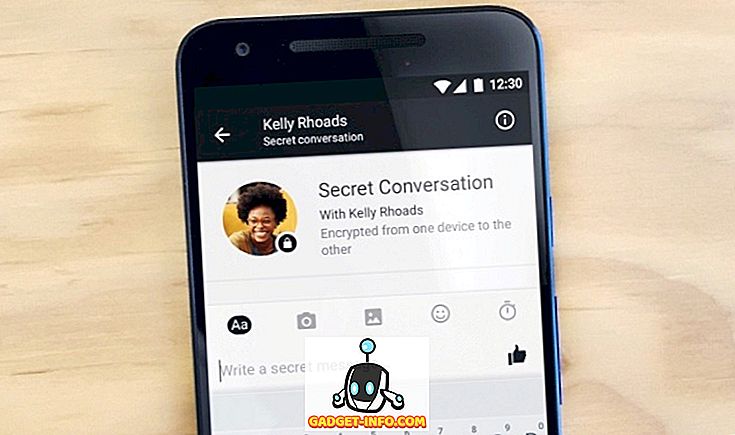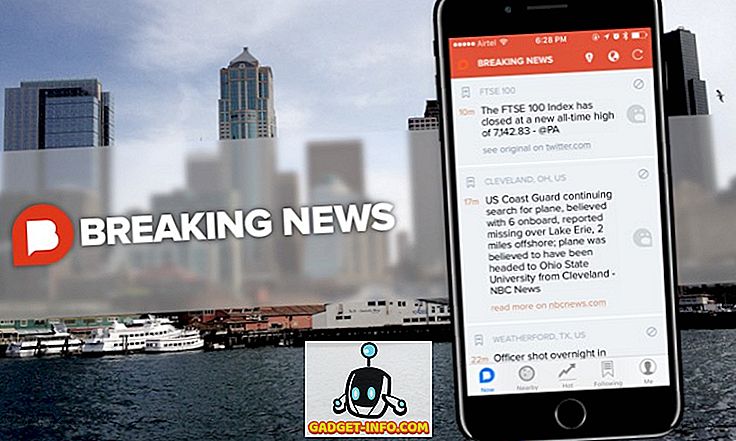Лесно е да изтриете контакт от вашия iPhone, но какво, ако случайно сте изтрили грешен контакт или сте загубили всичките им? Това вероятно е един от най-лошите кошмари, които могат да се случат с всеки потребител на смартфон. Аз лично видях няколко потребители в моя списък във Facebook да публикуват актуализации за статуса си за това как са загубили всичките си контакти и след това ще поискат всички да им изпратят телефонните си номера отново. Искахме да направим нашата част, като ви помагаме да избегнете тези проблеми в бъдеще и ще ви дадем три начина да го направите. Ами, без повече шум, нека да разгледаме как можете да възстановите изтритите контакти на iPhone:
Възстановяване на контактите на iPhone с помощта на iCloud Backup
Без съмнение това е най-лесният начин лесно да се върнете към изгубените или изтрити контакти, тъй като за разлика от iTunes Backup не е необходимо да свързвате iPhone с компютъра си. Откакто iCloud беше предоставена, повечето от потребителите на Apple започнаха да използват iCloud, за да организират важни данни, особено контакти. Така че, ако искате да възстановите изтритите контакти, просто следвайте стъпките по-долу:
- Отидете на Настройките на вашия iPhone -> iCloud и деактивирайте "Контакти", ако е активиран.

- Когато деактивирате контактите, ще видите подкана да поискате да запазите предварително синхронизираните контакти или да ги изтриете. Докоснете „ Keep on My iPhone“ .
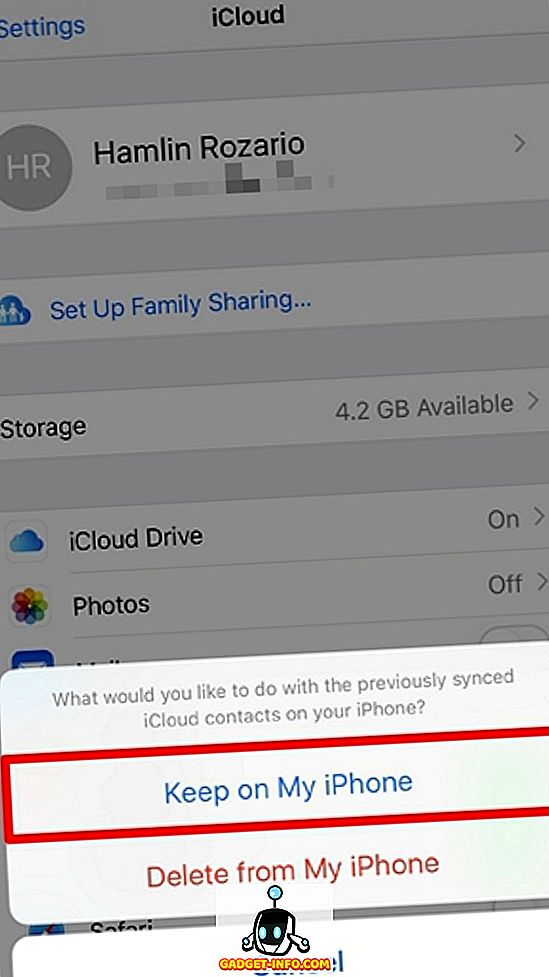
- След като приключите, активирайте отново „Контакти“ за вашия акаунт за iCloud още веднъж и натиснете „ Обединяване“ .
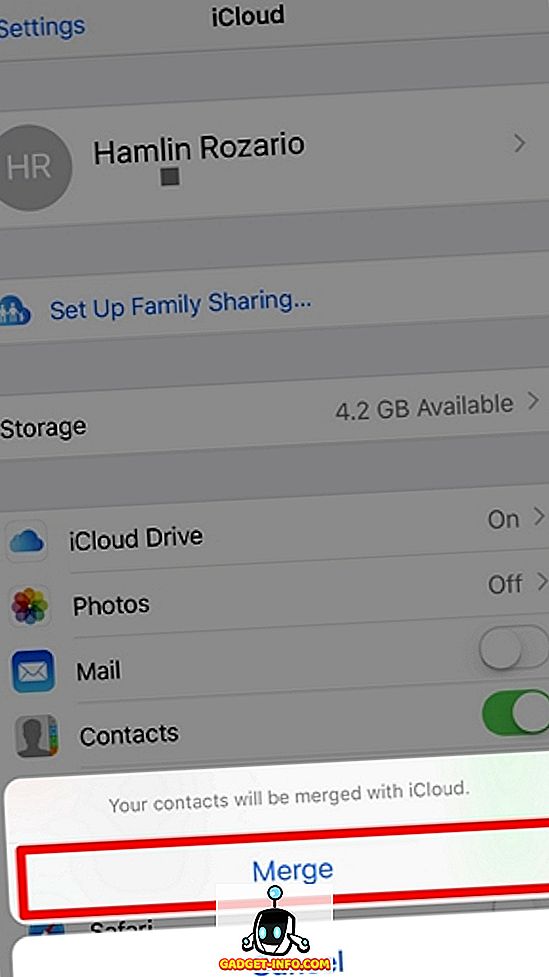
Сега просто трябва да изчакате известно време, докато iCloud обедини всички контакти с вашия iPhone. Изгубените или изтрити контакти обикновено се съхраняват на вашия iCloud акаунт. Така, след като се слее, тези контакти ще се появят и на вашия iPhone.
Възстановяване на контактите на iPhone с помощта на iTunes Backup
Този алтернативен метод е за хората, които искат да го направят по стария начин на училище, който изисква да свържете вашия iPhone към iTunes. Методът iCloud все още е много по-удобен в сравнение с този, но ако все още предпочитате да го използвате, просто следвайте стъпките по-долу:
- Отворете iTunes на компютъра си и кликнете върху иконата на телефона .
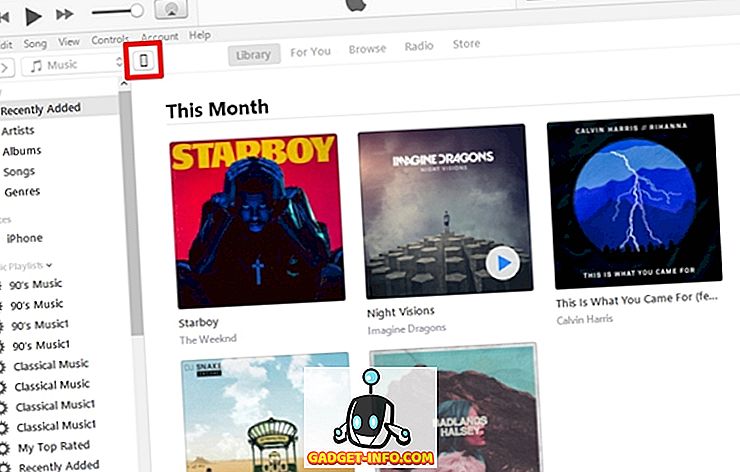
- Сега кликнете върху „ Възстановяване на резервно копие“, ако вече сте архивирали данни от вашия iPhone на компютъра си преди това.
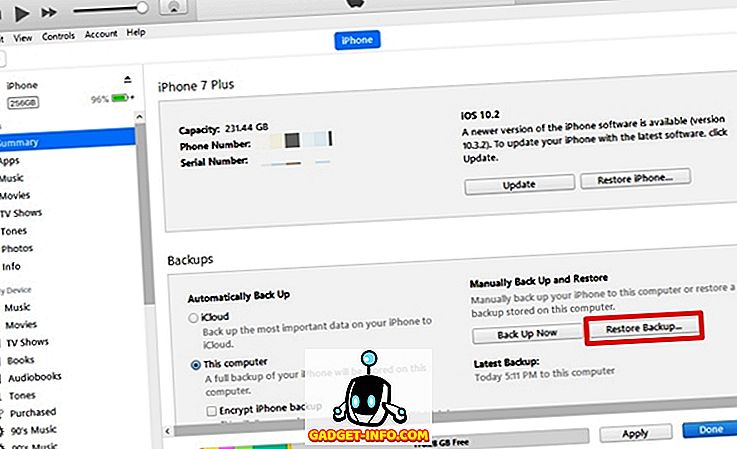
- След като направите това, като използвате падащото меню, изберете конкретния архив, който е направен преди да загубите или изтриете контактите на вашия iPhone и кликнете върху „Възстановяване“ .
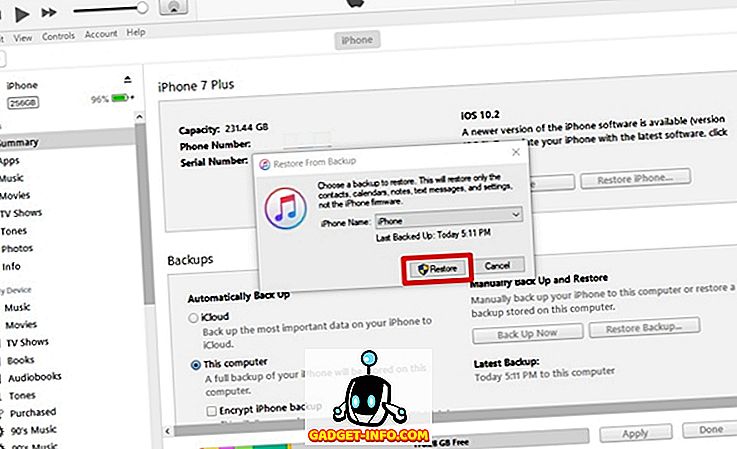
Е, изчакайте процеса на възстановяване да приключи, тъй като ще отнеме няколко минути. След като приключите, ще можете да видите всички изгубени или изтрити контакти обратно на вашия iPhone.
Изтегляне на контактите на iPhone с помощта на софтуер на трета страна
Ако не харесвате използването на някой от тези методи, можете да изтеглите и инсталирате този софтуер на трети страни от тук. Софтуерът не е безплатен и струва около $ 48 за пълната версия. Въпреки това, те предлагат безплатен пробен период, но показва само контакти, които са достъпни за възстановяване. Така че, ще трябва да пълната версия за възстановяване на вашите контакти iPhone. Е, тогава просто следвайте стъпките по-долу, за да възстановите контактите си с FoneLab:
- Отворете софтуера и кликнете върху „ Възстановяване от iOS устройство“ и след това върху „ Стартиране на сканирането“ .
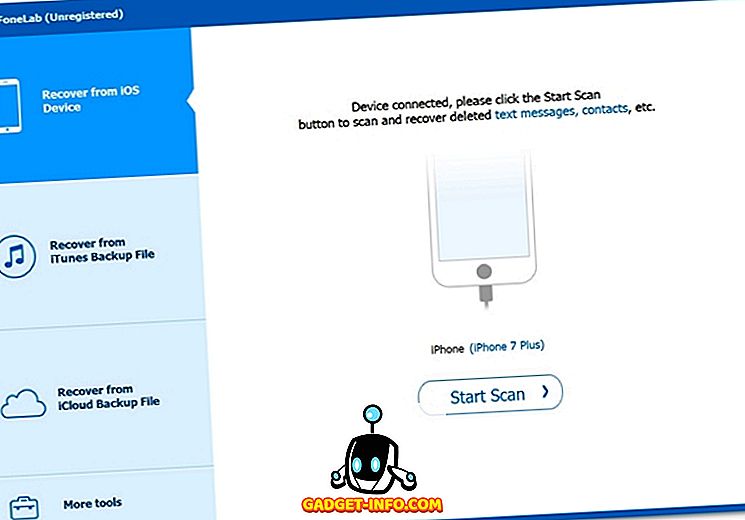
- Сега процесът на сканиране ще започне и ще отнеме около 5 до 10 минути.
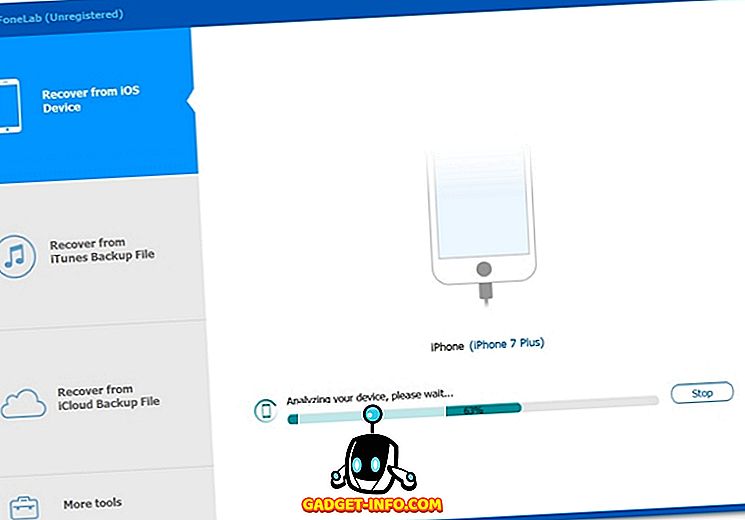
- След като процесът на сканиране приключи, кликнете върху опцията „ Контакти“ в левия панел и прегледайте всички изтрити контакти, които са ясно показани в червено. Просто кликнете върху „Възстановяване“ и изчакайте няколко минути. Сега ще забележите, че всички тези контакти са отново на вашия iPhone, след като процесът на възстановяване приключи.
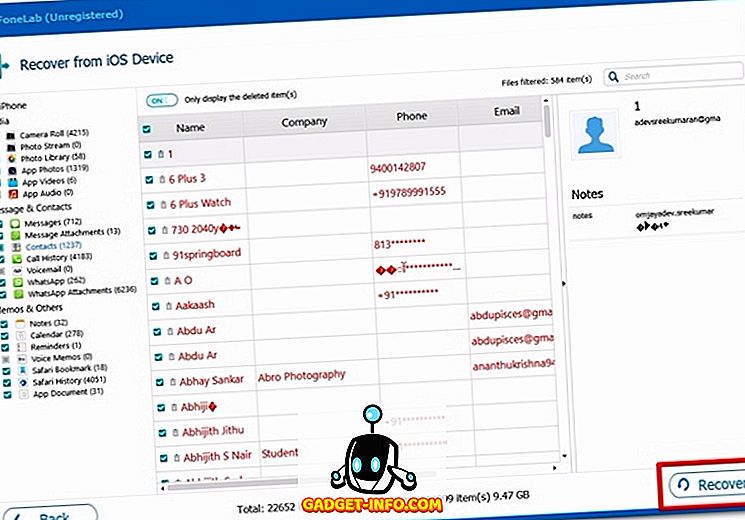
Е, това са всичките три метода, които можете да използвате, за да възстановите изтритите си контакти. Въпреки това, ние все още ви препоръчваме да използвате метода iCloud Backup, тъй като той е много по-удобен и не изисква да свързвате iPhone към компютъра.
ВИЖ СЪЩО: Как да прехвърляте контакти от iPhone на Android
Възстановяване на изтрити контакти на iPhone с тези методи
Радваме се, че можем да ви дадем не само един, но и три начина да възстановите контактите на iPhone. Така че, спрете паника, когато загубите контактите си следващия път. По-скоро се върнете, за да прочетете нашата статия и следвайте стъпките отново, само в случай, че забравите. И така, радваш ли се, че можеш да възстановиш всичките си контакти днес? Разкажете ни как тази статия ви е помогнала, като просто пуснете няколко думи в раздела за коментари долу.